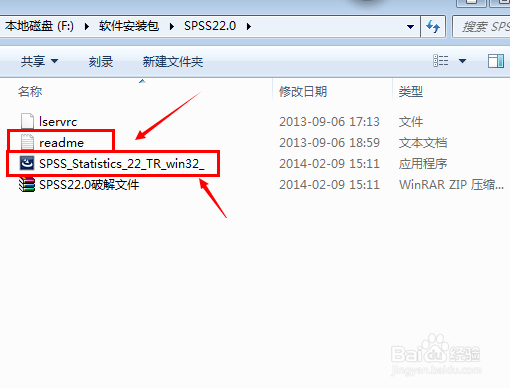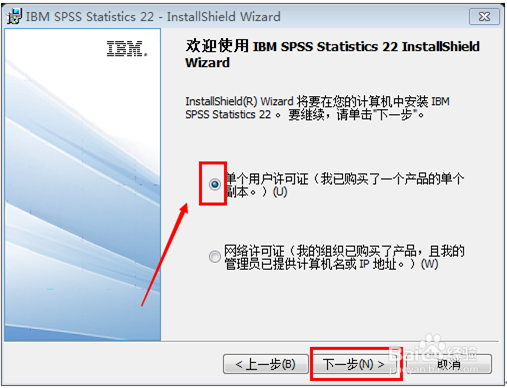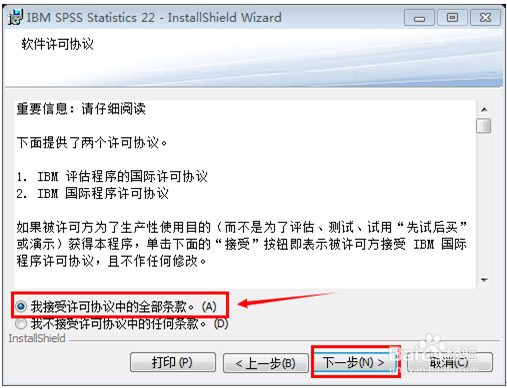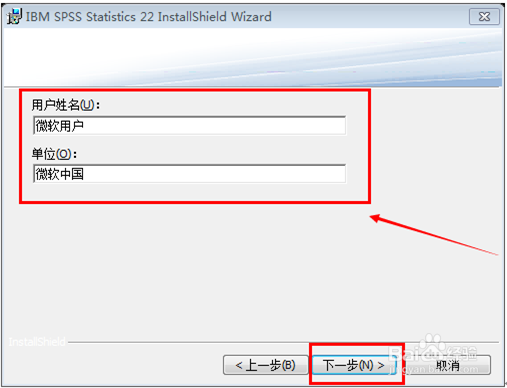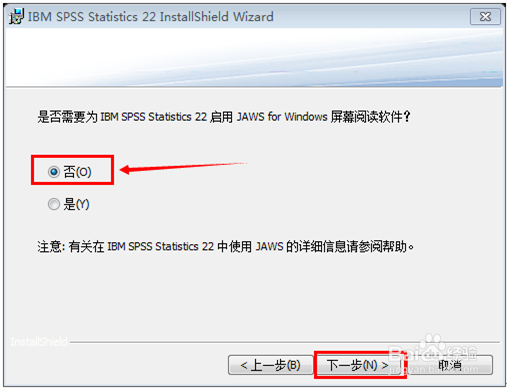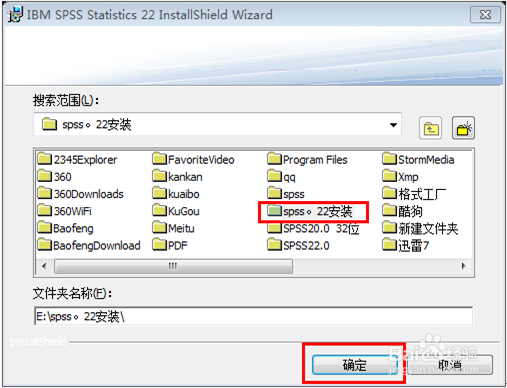如何安装spss软件
1、(1)下载spss22版安装包,可以从同学老师那里获得,或者在网上购买,都很方便。(2)然后打开“re锾攒揉敫adme.txt”文档,将如下的内容复制好,“9DNCAF2O3QVDV7FBIO696OO6GWLNXZPPRYTPWF2PPX7C8T6Y24LMVV2ET7DOLX5CXAL5YDLL79UPGEFCPDXP5Q8O5E”
2、双击“spss .exe”,正在准备安装,然后单击“下一步”。
3、选择“单个用户许可”,然后点击“下一步”。按默认的界面操作就可以,不需要更改。
4、选择“我接受许可协议中的全部条款”,然后点击“下一步”。
5、默认界面,不需更改,点击“下一步”即可。
6、默认界面,不需更改,点击“下一步”即可。
7、选择“否”,然后点击“下一步”。这个一定要注意,唯一一个不是默认界面的选择。
8、选择“是”,然后点击“下一步”。
9、选择“我接受协议中的全部条款”,然后点击“下一步”。
10、选择安装路径,可以默认到系统C盘中,也可以自己更改安装的路径,更改路径要命名好文件名,点击“下一步”。
11、如果更改路径,安装选择自己建好的文件夹里,然后点击“确定”。
12、确定都没有问题之后,点击“安装”。有问题可以点击“上一步”返回更改。
13、安装过程需要等待一会儿,不过很快,出现如下的界面属于正常现象。
14、待出现如下的界面,安装等待过程已经结束,可以点击“确定”。
15、出现产品授权界面,选择“立即授予产品许可证”,点击“下一步”。
16、需要输入的代码就是我们最开始复制的内容,粘贴上去就可以了,点击“下一步”。
17、授予许可证完成,点击“完成”即可。但是注意最终的安装还没有结束。
18、选择“是”,重新启动电脑,才能对安装的spss有效,等待即可。电脑重启后,点击开始---所有程序,找到spss所在的文件夹,打开,把spss软件的快捷方式发送到桌面即可,整个安装过程就顺利完成了。